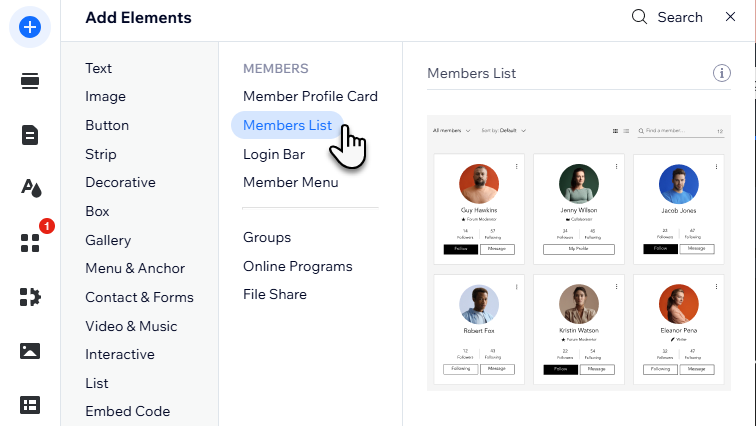Wix ブッキング:「マイブッキング」ページについて
3分
この記事内
- 「マイブッキング」ページへのアクセス方法
- 顧客が会員エリアで再予約、キャンセル、予約日時の変更を行えるようにする
- サイトに会員エリアを追加する
サイトに Wix ブッキングと会員エリアを追加すると、会員がセッションの予約を確認、再予約、変更、キャンセルすることができる「マイブッキング」というページが自動的に作成されます。
「マイブッキング」ページへのアクセス方法
予約者は、会員として登録して「ログインバー」からサイトにアクセスすることができます。サイトにログインバーを追加する方法はこちら
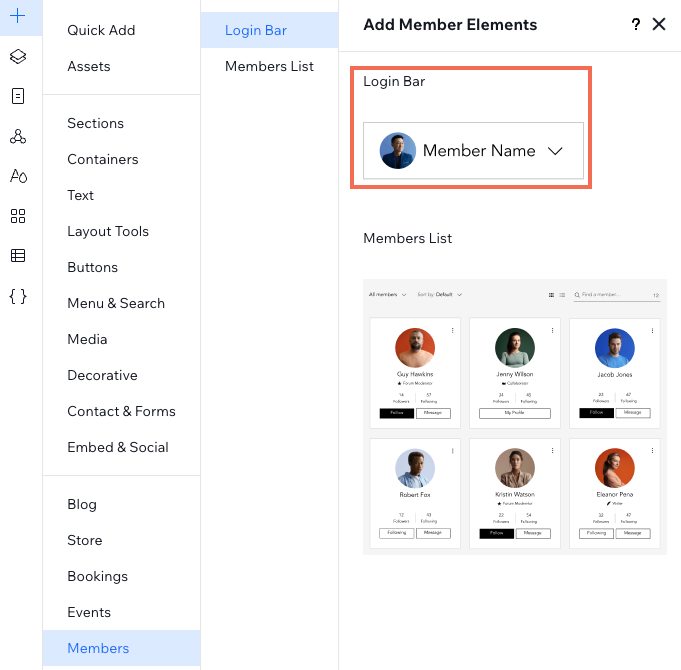
顧客が会員エリアで再予約、キャンセル、予約日時の変更を行えるようにする
サイトにログインすると、会員は自分だけの「マイブッキング」ページにアクセスすることができます。各会員には、自身の予約に関する詳細のみが表示されます。
「マイブッキング」ページでは、会員は以下を行うことができるようになっています:
- 「再予約」ボタンですばやく次のセッションを予約する。
- 今後の予約をキャンセルする。
- 今後の予約を変更する(サービスが会員制プランの一部でない場合)。
- 過去または今後の予約の日時、場所、支払いの詳細を確認する。販売プランを利用してセッションを予約した会員には、プランの詳細と残りのセッション数も表示されます。
サイトに会員エリアを追加する
特定の Wix アプリ(例:Wix ストア、Wix ブッキング、Wix ブログ)を追加すると、会員エリアも自動的に追加されます。サイトにまだ会員エリアがない場合は、「追加」パネルから追加することができます:
Wix エディタ
Wix Studio エディタ
- エディタに移動します。
- エディタ左側で「パーツを追加」
 をクリックします。
をクリックします。 - 「コミュニティ」タブをクリックします。
- 「サイト会員リスト」をクリックします。
- サイト会員リストパーツをクリックして、ページに追加します。